Acceda al directorio raíz en Mac OS X de 4 formas rápidas

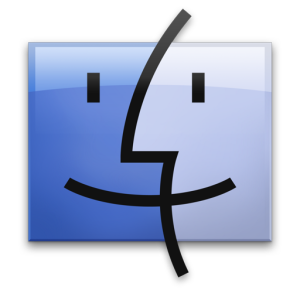
Como otras formas de Unix, el directorio raíz de Mac OS X es simplemente /, pero de Finder también toma el nombre de su disco duro principal. De forma predeterminada, esto es «Macintosh HD», y las versiones más recientes de Mac OS han comenzado a ocultar la carpeta raíz a los usuarios, ya que la mayoría de los usuarios simplemente no necesitan acceder a los subdirectorios raíz. Pero, por supuesto, algunos usuarios de Mac necesitan acceder y llegar al directorio raíz de su Mac, y le mostraremos cómo hacerlo aquí.
Tenga en cuenta que si ha cambiado el nombre de su Macintosh HD por otro, deberá reemplazar su nombre mientras navega aquí cuando sea necesario.
4 formas de acceder al directorio raíz de Mac OS
Cubriremos cuatro formas diferentes de acceder al directorio raíz de MacOS, macOS y Mac OS X. Esto se aplica a todas las versiones del software Mac moderno.
1: use el método abreviado de teclado Ir a la carpeta
Ir a la carpeta es fácilmente uno de los atajos de teclado más útiles en Mac OS X Finder, porque puede saltar a cualquier lugar instantáneamente, y el directorio raíz no es una excepción:
- En cualquier lugar del escritorio de Mac, presione Comando + Mayús + G, luego escriba / y presione retorno para ir a la raíz (Macintosh HD)
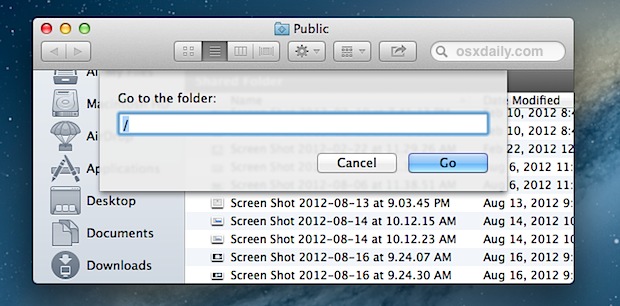
Si no necesita un acceso frecuente al directorio raíz, usar el método abreviado de teclado puede tener más sentido. Además, el uso de generic / path siempre irá al directorio raíz, incluso si alguien lo renombró «Macintosh HD» por otro, lo que lo hace universal en todas las Mac.
2. Arrastra y suelta «Macintosh HD» en la barra lateral del Finder.
Colocar Macintosh HD en la lista de Preferencias en la barra lateral del Finder proporciona acceso rápido frecuente y soporte para arrastrar y soltar:
- Abra una ventana del Finder en cualquier carpeta que no sea «Todos mis archivos», haga clic en la barra de título y arrastre hasta el nombre de la computadora.
- Arrastra «Macintosh HD» a la barra lateral del Finder.
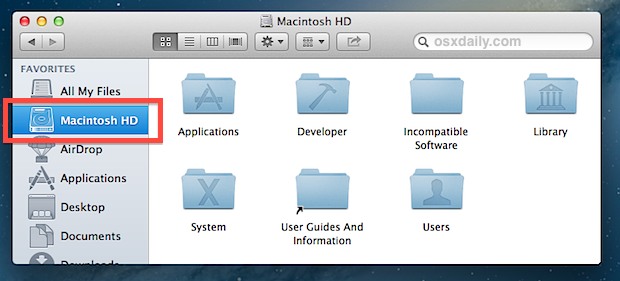
Ahora, al hacer clic en Macintosh HD, cambiará instantáneamente al directorio raíz.
3: Muestre los discos duros en el escritorio para mostrar «Macintosh HD»
Para aquellos que logran mantener sus escritorios sin problemas, el acceso constante a la raíz es posible mostrando los discos duros en el escritorio:
- Desde cualquier lugar del Finder, arrastre hacia abajo el menú del Finder y seleccione «Preferencias».
- En la pestaña «General», marque la casilla junto a «Discos duros» para mostrar inmediatamente Macintosh HD (y cualquier otro disco duro conectado)
Mostrar discos duros en el escritorio era en realidad un comportamiento predeterminado antes de las últimas versiones de Mac OS X, pero la mayoría de los usuarios nunca abandonan el directorio de inicio para acceder a los archivos, por lo que se ha convertido en la nueva ventana predeterminada del Finder. Antes de finalmente conducir a «Todos los archivos «en las últimas versiones de Finder.
4: Acceda / desde la línea de comando
Cualquiera que provenga de Unix encontrará esto obvio, pero el acceso al directorio raíz siempre es posible usando el comando cd:
cd /
Otra opción es usar la línea de comando y abrirla para traer el directorio raíz a la GUI a través del Finder:
open /
Los subdirectorios también se pueden iniciar abriendo, indicando la ruta dada.
¿Por qué no puedo ver / bin, / etc, / usr, / var, / private y otros elementos de la estructura de directorios de Unix?
macOS y Mac OS X se basan en el lado cauteloso y, de forma predeterminada, ocultan la mayor parte del contenido del directorio raíz en el Finder. Si sabe lo que está haciendo y necesita revelar todo y todos los subdirectorios raíz (como ls -a / aparecería en la línea de comando), deberá configurar los archivos ocultos para que se muestren en Mac OS X Finder. Los directorios y archivos que se consideran ocultos por el comando chflags o aquellos que contienen un punto delante del nombre aparecerán en gris claro, pero aún son accesibles y navegables por el Finder:
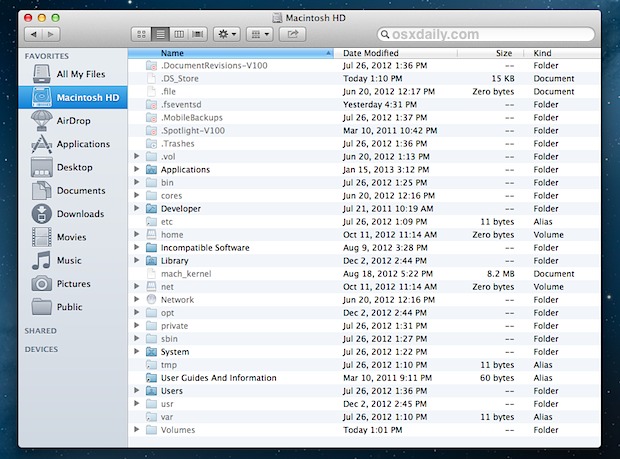
Recuerde el directorio raíz de un estructura del sistema de archivos unix Es esencialmente el nivel más alto de la jerarquía del sistema de archivos y es completamente diferente de la cuenta de usuario raíz, esta última proporciona acceso administrativo de alto nivel a una Mac.
Una vez que esté en el directorio raíz de Mac OS, encontrará muchos directorios y directorios ocultos y visibles que forman los componentes del sistema operativo. Si desea obtener más información sobre lo que significan estos directorios, puede leer aquí, que explica un poco sobre la estructura del directorio de Mac OS X.
